Содержание
- 1 Как удалить спам и избавиться от рассылок через Mail.ru
- 2 Как массово отписаться от всех рассылок с помощью сервиса Unroll.me
- 3 Как защититься от спама в Gmail при помощи изменения собственного адреса
- 4 Обучите свой спам-фильтр
- 5 Используйте альтернативный адрес электронной почты
- 6 Создайте свой собственный фильтр спама
- 7 Измените свою электронную почту.
- 8 Два варианта выручить нужные письма из папки Спам
- 9 Кнопка “Не спам” в Яндекс Почте
- 10 Кнопка “Не спам” в почте Mail ru
- 11 Создаем фильтр для нужных писем в Mail ru
Если вам надоели постоянные спам рассылки, то мы вам поможем от них избавиться очень простыми способами.
В этой статье вы узнаете, как удалить спам из почтового ящика, а также как этого избежать в будущем.
Знаете ли вы, что около 45% всех отправленных писем являются спамом? Но спам не только раздражает, но и может быть опасным.
Спам может содержать вирусы, которые могут повредить ваши устройства, отправить ваши контакты, подделать ваши файлы и нарушить вашу производительность. Для предприятий спам может даже стать дорогостоящей проблемой.
Как избавиться от спама. Несмотря на то, что нажатие кнопки удаления может показаться хорошим вариантом, этот путь может со временем серьезно снизить производительность, особенно, когда ваш почтовый ящик загружен.
Как удалить спам и избавиться от рассылок через Mail.ru
Этот способ подходит для любых почтовых аккаунтов, будь у вас @yandex.ru, @gmail.com или даже корпаративная почта.
Mail.ru добавила в свой функционал очень интересный инструмент, сейчас вам покажем как пользоваться.
- Авторизуйтесь на сайте e.mail.ru/login
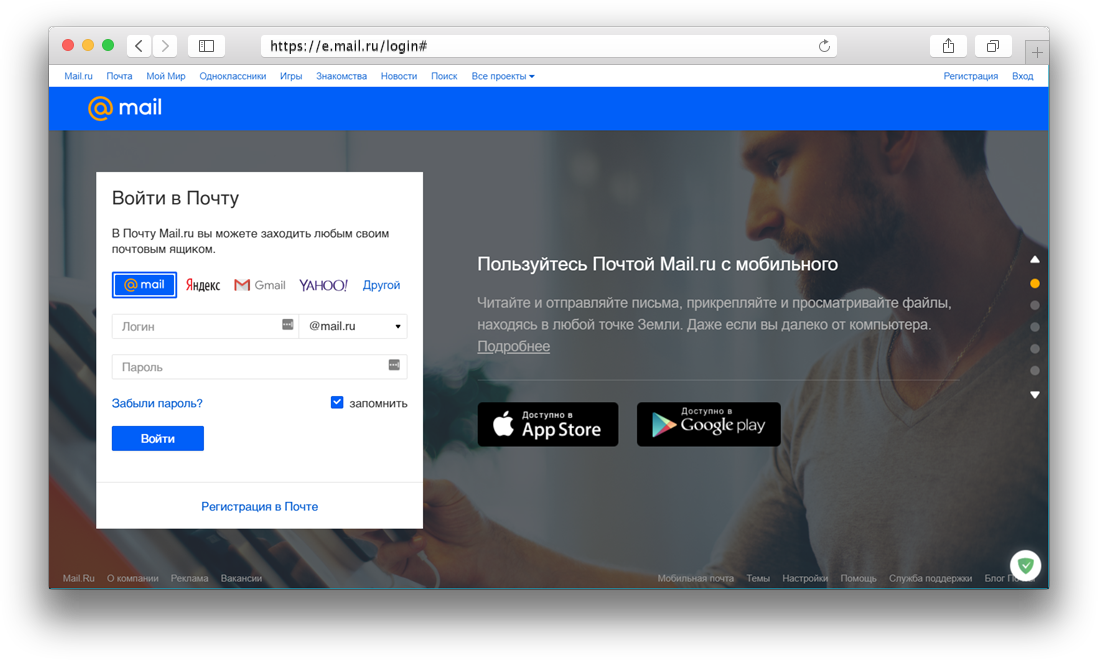
- После того как авторизовались, нажмите на свой почтовый аккаунт в верхнем правом углу. Раскроется меню, из которой вам нужно выбрать «Настройки почты». Либо вы можете перейти по этой ссылке.
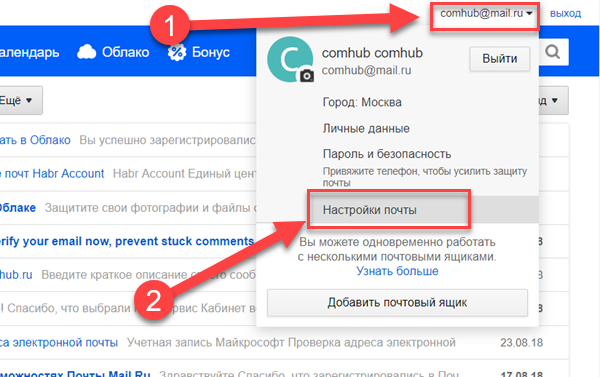
- Перейдите в «Управление рассылками». Вы также можете попасть туда по ссылке.
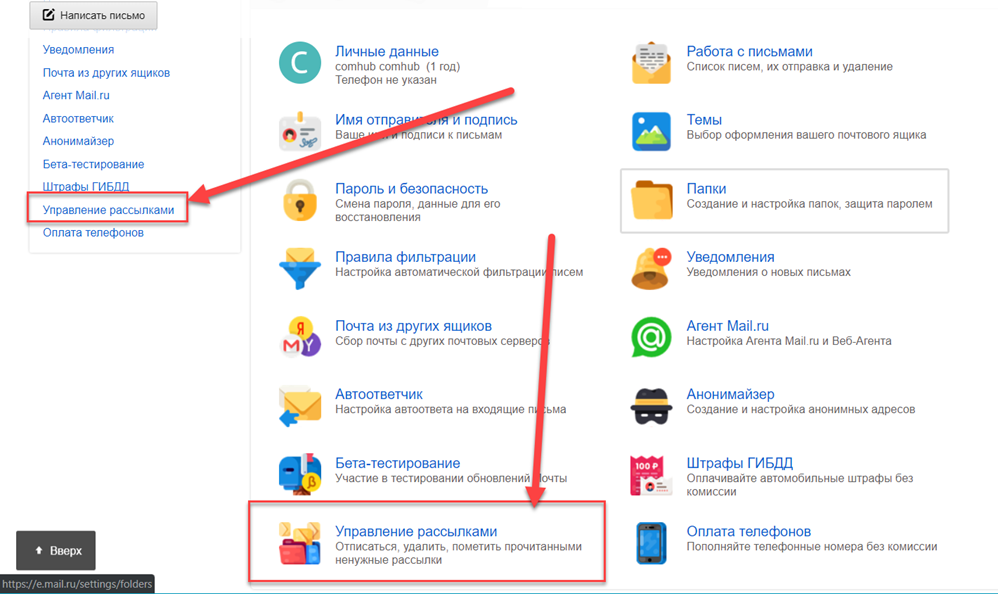
- Нажимайте «Отписаться» и «Удалить письма» напротив названий рассылок, которые считаете не нужны.
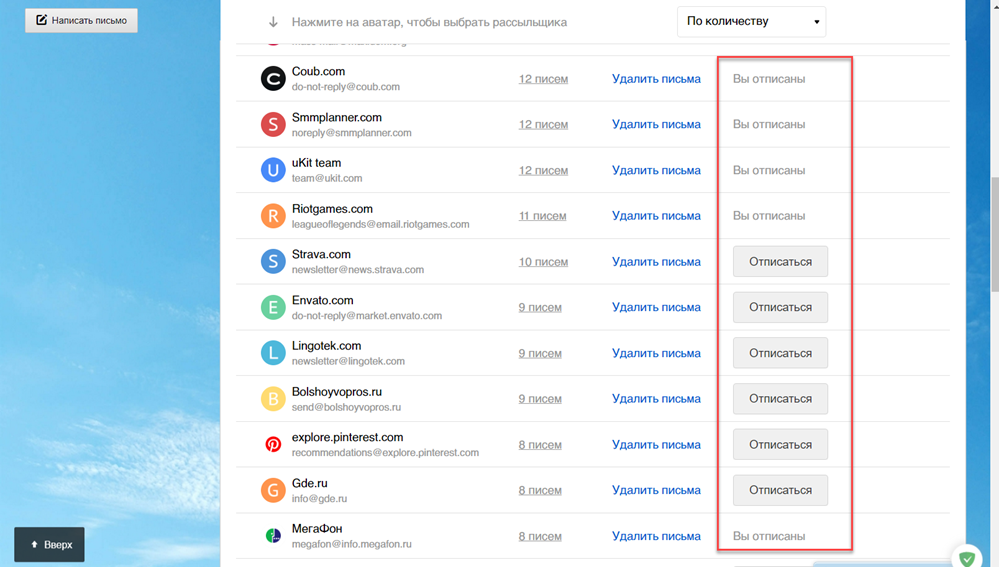
- Готово, таким способом можно легко удалить спам и отписаться от рассылок.
Как массово отписаться от всех рассылок с помощью сервиса Unroll.me
Unroll.me — это сервис, позволяющий отписаться от ненужных рассылок в полуавтоматическом режиме. Сначала он анализирует все адреса, на которые вы подписаны, а после предлагает их список, где вы одним щелчком можете отписаться от спама
Этот способ подходит только для Gmail.com, Yahoo.com, Outlook и AOL
- Переходим на сайт Unroll.me
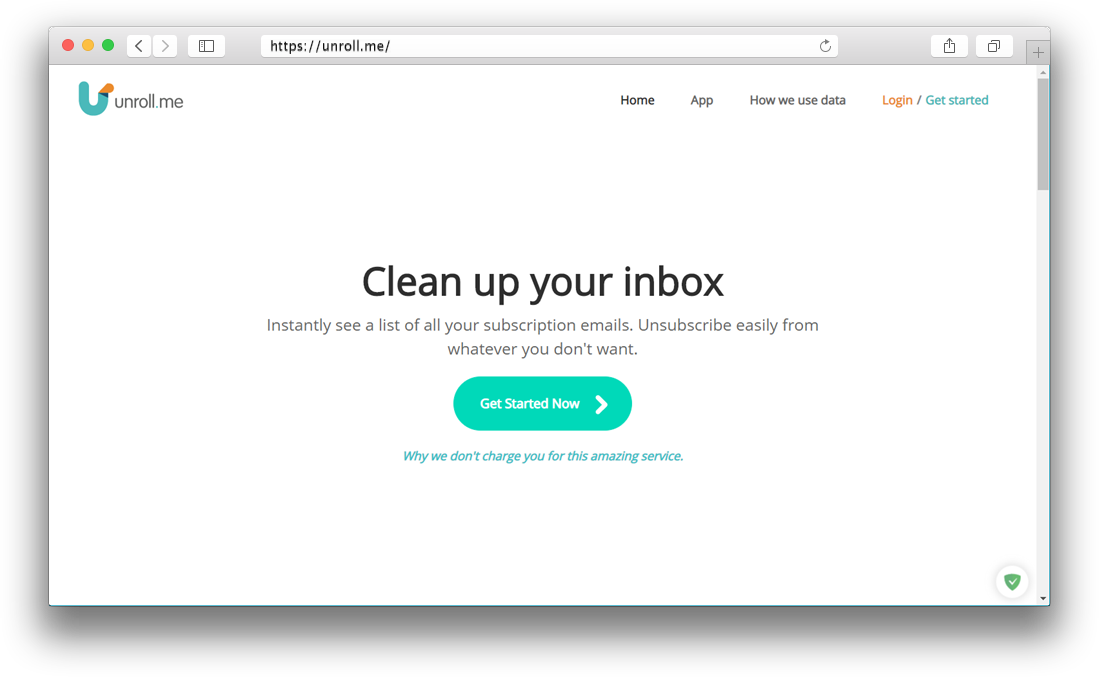
- Нажмите «Get Started Now».
- Авторизуйтесь на сайте, почтой которую хотите почистить.
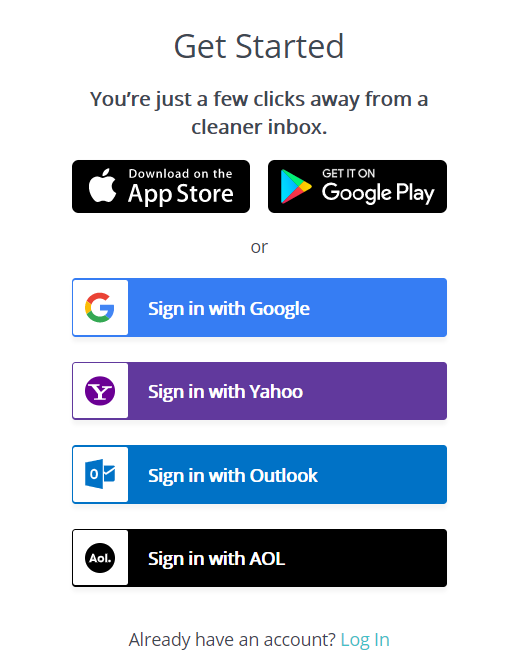
- Сервис просканирует вашу почту и представит весь список рассылок. Нажимайте «Unsubscribe» напротив рассылок от которых хотите отписаться.
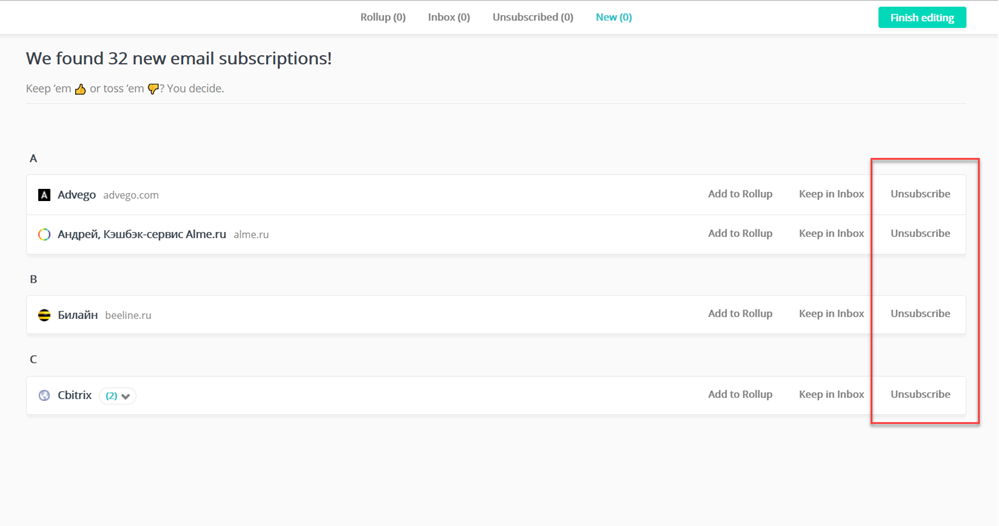
Также у сервиса есть функция Rollup, которая собирает все рассылки, которые приходят вам в течение дня, и присылает их тогда, когда вам удобно.
Как защититься от спама в Gmail при помощи изменения собственного адреса
Способы, которые позволяют обезопасить себя от спама и вычислить сервисы, неаккуратно обращающиеся с базой email-подписчиков.
Способ 1
Всё, что нужно сделать — это к своему gmail-адресу добавить плюс и слово, которое поможет вам вспомнить, на какую рассылку или сервис вы подписались. Также это поможет в будущем определить, какой сервис слил ваш email или начал вас спамить нерелевантной информацией.
Например, если ваш email — ivan@gmail.com, то всё, что вам нужно сделать — это добавить +highbrow, подписываясь на наш сервис. В итоге получится ivan+comhub@gmail.com. Все письма, отправленные на этот адрес, автоматически будут приходить вам на почту.
Способ 2
Берем тот же пример: uvan@gmail.com. Вы можете вставить точки в любое место вашего ника, и письмо, отправленное на такой email-адрес, придет в ваш почтовый ящик. Например: i.van@gmail.com, или iva.n@gmail.com, или даже i.v.a.n@gmail.com.
Эта функция была специально разработана с целью понизить количество писем, не полученных адресатами из-за поставленных в них точек там, где их быть не должно.
Обучите свой спам-фильтр
Не волнуйтесь, ваша электронная почта на вашей стороне. И, вероятно, он усердно работает, чтобы распознать нежелательную почту и выбросить ее в папку «Спам», где она находится. Но иногда даже лучшие из фильтров терпят неудачу.
Хорошей новостью является то, что вы всегда можете обучить их. Вместо того, чтобы просто удалять спам, лучше «сообщить» об этом, чтобы ваш почтовый сервис знал, что пропустит неправильное письмо.
Вот как эта опция выглядит в mail.ru:
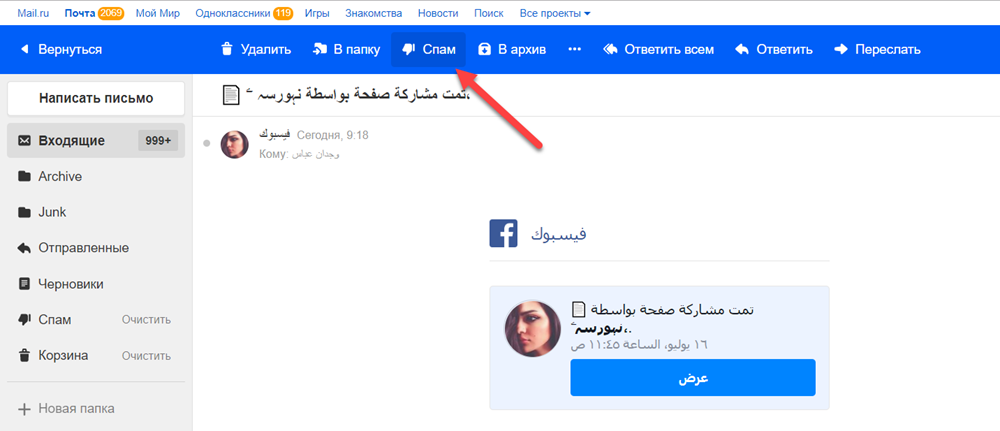
В большинстве случаев клиент будет работать для решения проблемы закулисной и, надеюсь, учиться на своих ошибках.
Примечание. Время от времени просматривайте папку «Спам» и сообщайте о допустимых электронных письмах (или ложных срабатываниях), которые вы там найдете, чтобы ваш почтовый клиент знал, что они не являются спамом.
Используйте альтернативный адрес электронной почты
Большая часть нежелательной почты приходит от слишком многих компаний / людей, имеющих доступ к вашему адресу электронной почты. Чтобы это не стало общедоступным, используйте альтернативный адрес электронной почты при публикации в Интернете или при регистрации в сервисах.
Держите свой оригинальный адрес электронной почты в тайне и сохраняйте его только для тех, с кем вы хотите общаться. И если вам нужно зарегистрироваться где-то немного сомнительно, рассмотрите возможность использования одноразовую почту.
Вы можете легко создать одноразовые адреса электронной почты с помощью таких услуг, как itemp.email или 10minutemail. Они помогают вам сохранить ваш реальный адрес в безопасности и одновременно минимизировать спам.
Создайте свой собственный фильтр спама
Если вы хотите получать электронные письма только от определенных людей, вы можете настроить собственный фильтр, только «внося в белый список» определенных отправителей.
Вот как вы можете сделать это в Gmail:
Откройте свой почтовый ящик и перейдите к настройкам (расположенным в правой части экрана). Перейдите на вкладку «Фильтры и заблокированные адреса» и нажмите «Создать новый фильтр».
Теперь вы можете легко настроить свой собственный фильтр, введя адреса электронной почты, с которых вы хотите получать сообщения.
Проблема этого решения заключается в том, что остальная часть вашей электронной почты переходит в спам, включая любые важные сообщения от отправителей, еще не добавленных в ваш фильтр.
Измените свою электронную почту.
Эта мера является еще одной радикальной, но иногда это единственный способ абсолютно гарантировать, что ваш адрес электронной почты защищен и не будет засыпан спамом. Я рекомендую эту меру для людей, чья электронная почта была неоднократно взломана или безнадежно завалена нежелательной почтой. Вы захотите уведомить своих постоянных корреспондентов об изменениях и убедиться, что у любого обслуживающего персонала есть ваша обновленная контактная информация. Вы хотите быть доступным, но только для нужных людей.
По мере развития технологий мы перешли от телемаркетеров, которые, казалось, всегда звонили во время обеда, к электронным письмам, которые предлагают бесплатные круизы на Багамы или травяные продукты для мужчин. И хотя спам немного менее навязчив, чем звонящий домашний телефон, это все же не менее серьезная проблема. Хорошая сторона в том, что с небольшим усилием мы можем очистить дом и удалить почти все нежелательные письма, которые засоряют наш почтовый ящик.
Избавление от спама спасает ваш бизнес от опасностей вирусов, фишинга и других мошеннических действий, которые могут в конечном итоге стоить вам дороже, чем вы можете себе представить.
Что еще более важно, это поможет вам стать более продуктивным, очистив свой почтовый ящик, чтобы вы могли сосредоточиться на электронных письмах, которые действительно имеют значение.
 В этой статье отвечаю на вопрос читателя:
В этой статье отвечаю на вопрос читателя:
Нужные мне письма попадают в спам, который отключает ссылки в письмах. Если можно это исправить, подскажите, пожалуйста, как.
Содержание (кликабельно): 1. Как выручить нужные письма из папки Спам: 2 варианта 2. Кнопка “Не спам” в Яндекс Почте 3. Яндекс Почта: белый список для нужных писем 4. Кнопка “Не спам” в почте Mail ru 5. Создаем фильтр для нужных писем в Mail ru 6. Перемещаем письма Mail ru из Спама 7. Служба поддержки Mail ru
Борьба с тем, что нужные письма попадают в Спам – это проблема пользователя, которую ему надо решать самостоятельно. Нет смысла жаловаться куда-то, просто надо настроить свою почту так, как Вы считаете правильным, и я хочу Вам помочь в этом вопросе.
Почему письма попадают в Спам?
2) почтовая система (другое название: почтовый сервер) приняли решение, что таковое письмо является спамом и отправили его именно туда. Точнее говоря, почтовый сервер (Яндекс.Почта, почта Mail.ru или иная почта, к которой принадлежит ваш e-mail) распознал это письмо как нежелательное по одному ему известным критериям.
Одним из возможных критериев, почему, например, Яндекс.Почта (yandex.ru, ya.ru) или почта Mail.ru (Bk.ru, List.ru, Inbox.ru) отправляют письма в спам, является большое число подписчиков у того, кто отправляет такие письма (у отправителя письма) и, значит, отправитель делает массовую рассылку. Почтовая система «не верит», что эти подписчики добровольно подписались и пожелали это письмо получить. Она (почтовая система) «думает», что отправитель письма рассылает его в принудительном порядке. Поэтому если Вы ждете письмо, а его нет, то имеет смысл заглянуть и в папку «Спам».
Некоторые письма попадают в Спам вполне заслуженно. И переходить по ссылкам в спам-письмах, полученных от неизвестных Вам адресатов, часто противопоказано. Как говорится, «не буди лихо, пока оно тихо».
Два варианта выручить нужные письма из папки Спам
Если нужные письма попадают в Спам, есть 2 способа решить этот вопрос:
1) Открыть письмо и нажать на кнопку “Не спам”. Возможно, одного раза будет недостаточно и придется так сделать несколько раз.
2) Поместить отправителя письма в белый список или настроить фильтр.
Ниже рассмотрим оба варианта подробнее на примере Яндекс.Почты и почты Mail ru.
Первый вариант c кнопкой “Не спам” – это самый простой способ, с которым справится любой пользователь:
- открыть письмо в папке Спам и
- нажать на кнопку “Не спам”.
Напомню, что рассматриваются ситуации, когда мы уверены, что письмо получено от надежного отправителя. И тогда его можно смело переместить из папки «Спам» в папку «Входящие». Если письмо будет перемещено в папку «Входящие», тогда все ссылки в этом письме автоматически снова станут активными, рабочими. Соответственно, сначала нужно переместить письмо из одной папки в другую, и лишь затем его открывать и просматривать.
Рассмотрим процесс перемещения письма из «Спама» во «Входящие» на примере Яндекс почты и почты Майл ру.
Кнопка “Не спам” в Яндекс Почте
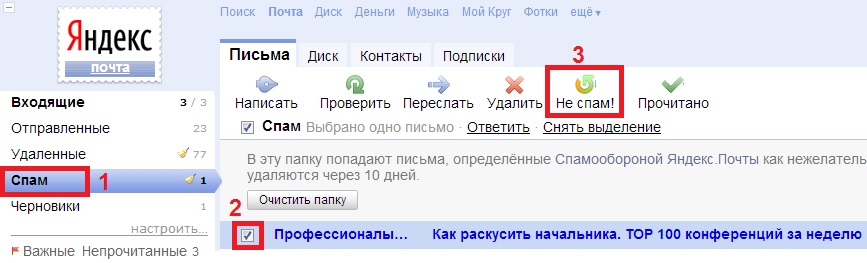
Рис.1. Яндекс почта спам
- Заходим на Яндекс почту, например, введя в адресной строке браузера yandex.ru. Вводим свой логин и пароль от Яндекс почты. Кликаем по папке «Спам» (цифра 1 на рис. 1).
- В открывшейся папке «Спам» находим письмо, насчет которого абсолютно уверены, что это не спам. Ставим галочку напротив такого письма (или несколько галочек, если надежных писем в папке “Спам” несколько) (цифра 2 на рис. 1)
- Кликаем по кнопке «Не спам», которая будет активна только после того, как письмо будет выделено, то есть, будет поставлена галочка напротив письма, подлежащего перемещению в папку «Входящие» (цифра 3 на рис. 1).
Нажав “Не спам”, мы сообщаем Яндексу или Mail.ru, что просим его больше не считать это письмо спамом и не помещать письма того же отправителя в Спам. Такую процедуру (нажать “Не Спам”) иногда надо проделать не один раз (если письма этого отправителя будут и дальше приходить в Спам), чтобы Яндекс или Mail.ru поняли, что Вы настаиваете на своем решении, и запомнили это в отношении данного отправителя писем. Видно, поговорка «повторенье – мать ученья» справедлива и для спам-обороны Яндекса и Майл ру.
После клика по кнопке «Не спам» письмо автоматически будет перемещено в папку «Входящие», а все ссылки в нем станут кликабельны.
Яндекс Почта: белый список для нужных писем
Более надежным вариантом для нужных писем, чем кнопка “Не спам”, является белый список. Чтобы письмо гарантированно не попало в папку Спам, следует поместить e-mail отправителя письма в белый список. Для этого:
- находим письмо, например, в папке Спам,
- открываем его,
- выделяем e-mail отправителя письма, то есть, “закрашиваем синим цветом”, как на рис. 2,
- нажимаем на клавиатуре на две клавиши CTRL + C:
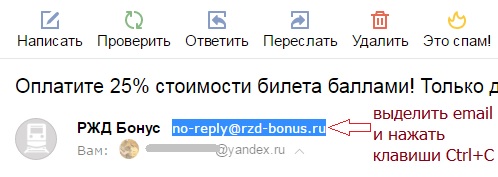
Рис. 2. Выделить e-mail отправителя письма и нажать две клавиши CTRL + С
После нажатия на клавиши CTRL + C, e-mail отправителя попадет в буфер обмена, то есть, в память компьютера.
Теперь нужно этот e-mail из памяти компьютера (из буфера обмена) переместить в белый список Яндекс.Почты. Этот процесс показан ниже на рисунках 3 и 4:
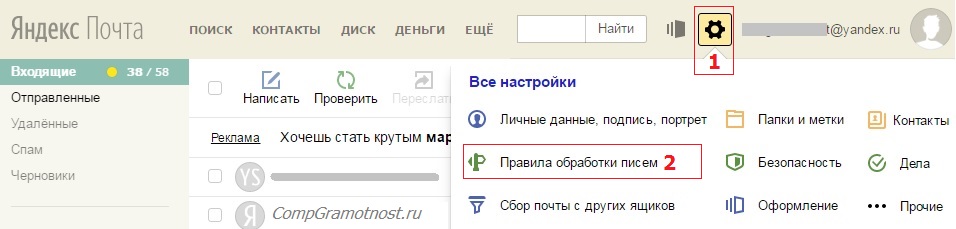
Рис. 3. Яндекс.Почта: правила обработки писем для белого списка
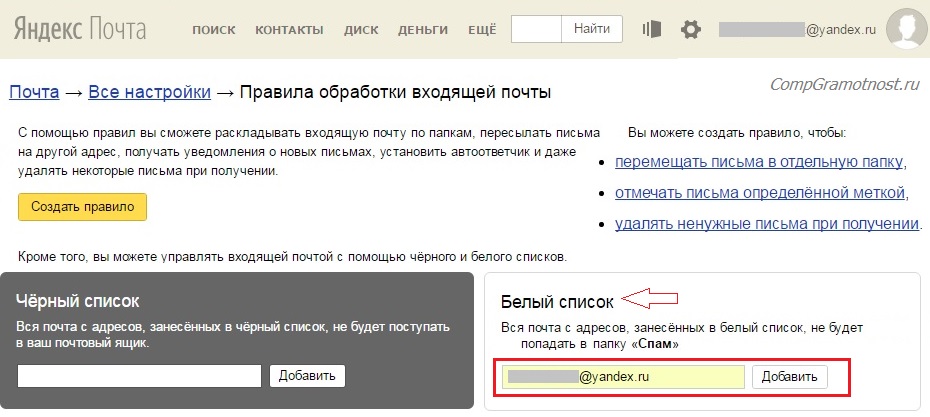
Рис.4. Добавляем в Яндекс.Почте e-mail отправителя в белый список
В окне “Белый список”:
- ставим курсор в поле, которое находится слева от кнопки “Добавить”,
- нажимаем две клавиши CTRL + V, после чего в поле должен появиться e-mail отправителя письма,
- жмем кнопку “Добавить”.
Теперь e-mail отправителя находится в белом списке Яндекс.Почты.
Если возникнет необходимость удалить e-mail из белого списка, открываем “Настройки” Яндекс.Почты (рис. 3), переходим в “Белый список” (рис. 4), ставим галочку напротив “плохого” e-mail и жмем кнопку “удалить из списка”, как показано ниже:
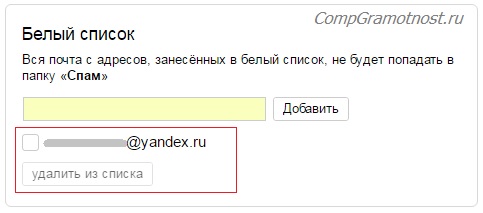
Рис. 5. Удалить email из белого списка в Яндекс.Почте
Переходим к почте Майл ру.
Кнопка “Не спам” в почте Mail ru
В случае, когда Вы уверены, что письмо Майл ру стоит того, чтобы его из Спама переместить во Входящие, надо проделать те же шаги, как в описанном выше случае для спама на Яндекс почте:
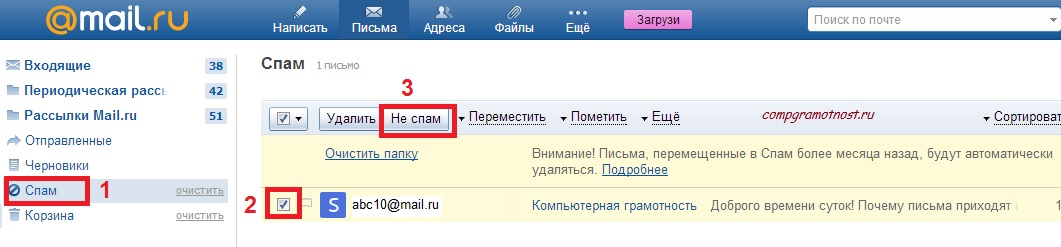
Рис. 6. Кнопка “Не спам” в почте Mail.ru
- Заходим на сайт Майл ру, вводим логин и пароль для своей почты, кликаем по папке «Спам», которая выделена цифрой 1 на рис. 6.
- Находим в папке “Спам” нужное письмо, ставим птичку напротив такого письма (цифра 2 на рис.6).
- Кликаем по кнопке «Не спам» (цифра 3 на рис. 6).
Нажав на кнопку “Не спам”, Вы письмо из Майл ру спама автоматически переместите в папку «Входящие», а все ссылки в этом письме станут рабочими.
Примечание. Пожалуйста, НЕ производите такую процедуру для настоящих спам-писем, писем, полученных из неизвестных Вам источников! В них может быть все, что угодно, включая очень неприятные и проблемные вирусы, разрушающие операционную систему, крадущие пароли, выполняющие прочие разрушительные действия на Вашем компьютере.
Создаем фильтр для нужных писем в Mail ru
Фильтр нужен для того, чтобы вновь приходящие письма отправлялись бы НЕ в Спам, а, например, во “Входящие” или другую подходящую папку. Чтобы настроить фильтр в Mail.ru, начнем с шагов, показанных на рис. 7:
Рис. 7. Создать фильтр для фильтрации Спама в Mail.ru
Рис. 8. Новый фильтр Mail.ru, чтобы нужные письма попадали НЕ в Спам
В окне “Новый фильтр” автоматически заполнено Поле “От”, потому что шагом выше (рис. 7) было открыто письмо от отправителя именно с таким e-mail.
Жмем ссылку “Все действия” (1 на рис. 8). После этого окно “Новый фильтр” расширится новыми опциями (рис. 9):
Рис. 9. Фильтр к письмам, попавшим в Спам Mail.ru
Рис. 10. Правила фильтрации: какие письма НЕ надо отправлять в Спам Mail.ru
Вы думаете, что как только Вы настроили фильтр указанным выше способом, то письма Mail ru из Спама автоматически перейдут во Входящие? Нет,
фильтр настроен для новых писем Mail.ru, которые придут в недалеком будущем, а старые письма из Спама надо переместить вручную во Входящие или в другую папку.
Перемещаем письма Mail ru из Спама
Чтобы старые нужные письма из Спама переместить во Входящие или иную папку, можно воспользоваться одним из двух способов:
- нажать на кнопку “Не спам”, тогда письмо перейдет во “Входящие”,
- либо использовать команду “Переместить”, тогда письмо из Спама можно переместить в любую папку.
Как использовать команду “Переместить” для писем в папке Спам, рассмотрим ниже:
Рис. 11. Команда “Переместить” выделенное письмо из Спама mail.ru, например, во “Входящие”
Служба поддержки Mail ru
Просто так обратиться в службу поддержки вряд ли получится. Сначала надо зайти в свою почту, затем переместиться в конец страницы и там кликнуть по ссылке “Служба поддержки”:
Рис. 12. Где найти ссылку, чтобы обратиться в службу поддержки Mail ru
Откроется масса вариантов со списком проблемам, наиболее часто встречающимися у пользователей почты. Следует выбрать одну из этих проблем и далее отвечать на предлагаемые вопросы, если они будут. В итоге можно выйти на форму для связи с техподдержкой mail.ru. Ее нужно заполнить, отвечая как можно подробнее на все вопросы, после чего нажать на кнопку “Отправить”.
Ответ от техподдержки можно ожидать через несколько рабочих дней. При этом нет гарантий того, что ваше письмо не затерялось, возможно придется заново заполнить форму и отправить ее в техподдержку.
Видео разработчиков почты Mail.ru “Действия с полученным письмом”
Если у Вас остались вопросы, прошу задавать их в комментариях.
P.S. По компьютерной грамотности можно еще прочитать:
Как сделать подпись в электронном письме Mail.ru?
Как в эл.почте Яндекс сортировать письма по папкам
Как сортировать письма Майл ру по папкам
Почему письма не приходят после подписки на рассылку?
Подписка на обновления и отключение подписки
Распечатать статью
Получайте актуальные статьи по компьютерной грамотности прямо на ваш почтовый ящик. Уже более 3.000 подписчиков
.
Важно: необходимо подтвердить свою подписку! В своей почте откройте письмо для активации и кликните по указанной там ссылке. Если письма нет, проверьте папку Спам.
20 февраля 2017Друзья, снова часть рассылки попадает в спам на разных почтовых серверах. Я напишу что надо сделать, что бы письма не попадали в спам.Так же просьба отписаться о прошлой рассылке по конкурсу, кому дошло, а кому нет — ищите в папке спам.Если письмо попало в спам то просьба сделать следующее:1) Попала в спам на почте Яндексазашли в папку спам, нашли письмо от ruseo, выбрали его (поставили галку) и жмите «не спам» (находится где все кнопки управления письмами (отправить, удалить и т.д.)
- yandex_ne_spam.jpg (56.54 КБ) Просмотров: 7704
2) Письмо попало в спам на почте Mail.ru — делаем те же самые действия.
- mail_ne_spam.jpg (78.16 КБ) Просмотров: 7704
3) Если в папке спам на почте GMail.com — действия аналогичные, идем в папку, находим письмо и жмем «не спам».
- google_ne_spam.jpg (74.41 КБ) Просмотров: 7704
Теперь для тех, кто не хочет получать рассылку!Отписаться от рассылки можно в личном кабинете, заходим «личный раздел» — «личные сообщения» — «Получать email-рассылки администрации» ставите «нет» и больше к вам ни чего не придет!
- lichka.jpg (77.16 КБ) Просмотров: 7704
Используемые источники:
- https://comhub.ru/kak-izbavitsya-ot-spama-v-pochte/
- https://www.compgramotnost.ru/elektronnaya-pochta/chto-delat-esli-nuzhnye-pisma-popadayut-v-spam
- https://ruseo.net/pisma-popadaut-v-spam-kak-vernut-pisma-iz-spama-t16554.html
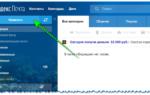 9 сервисов временной электронной почты
9 сервисов временной электронной почты Почта Mail.ru (Майл.ру) Вход, регистрация
Почта Mail.ru (Майл.ру) Вход, регистрация Как работает электронная почта в компьютерных сетях?
Как работает электронная почта в компьютерных сетях?
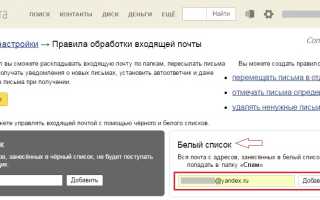

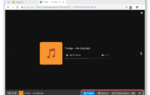 Облако Mail.ru — как пользоваться. Полная инструкция
Облако Mail.ru — как пользоваться. Полная инструкция Как восстановить облако майл.ру по номеру телефона?
Как восстановить облако майл.ру по номеру телефона?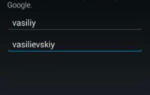 Online Заработай: Как создать аккаунт Google без подтверждения номера?
Online Заработай: Как создать аккаунт Google без подтверждения номера?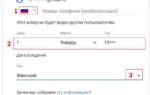 Как создать Google-аккаунт без привязки к телефону в 2019 году
Как создать Google-аккаунт без привязки к телефону в 2019 году